Invoer van gegevens
Om het makkelijker te maken om aan de slag te gaan en de planning in te stellen, kunt u nu direct uw eigen gegevens importeren, zoals resources, klanten en projecten. Hierdoor kunt u uw onderdelen in zijn geheel in de planning integreren en kostbare tijd besparen.
Import van resources
Import van klanten
Invoer van projecten
Optie “Opnieuw beginnen vanaf een vorige invoer“
Synchronisatie van de gegevens aan de hand van een referentiekolom
Simulatierapport vóór invoer
Aangepaste aanvragen voor invoer
Formaat van importbestanden
- xls
- xlsx
- csv
- txt
- lotus
- etc...
Import van resources
Vanuit het menu "Gegevens"-> Resources op de knop "Importeren", en selecteer daarna het in te voeren bestand.
Selecteer vervolgens in het volgende venster eenvoudig de kolommen van uw bestand dat u wilt importeren.
Nadat u de benaming voor elk veld in PlanningPME heeft gedefinieerd (resourcelabel, personeelsnummer, achternaam, voornaam, adres, enz.) hoeft u alleen maar op de knop “Simuleren” te klikken om een overzicht te krijgen van de weergave van uw import van resources in PlanningPME.
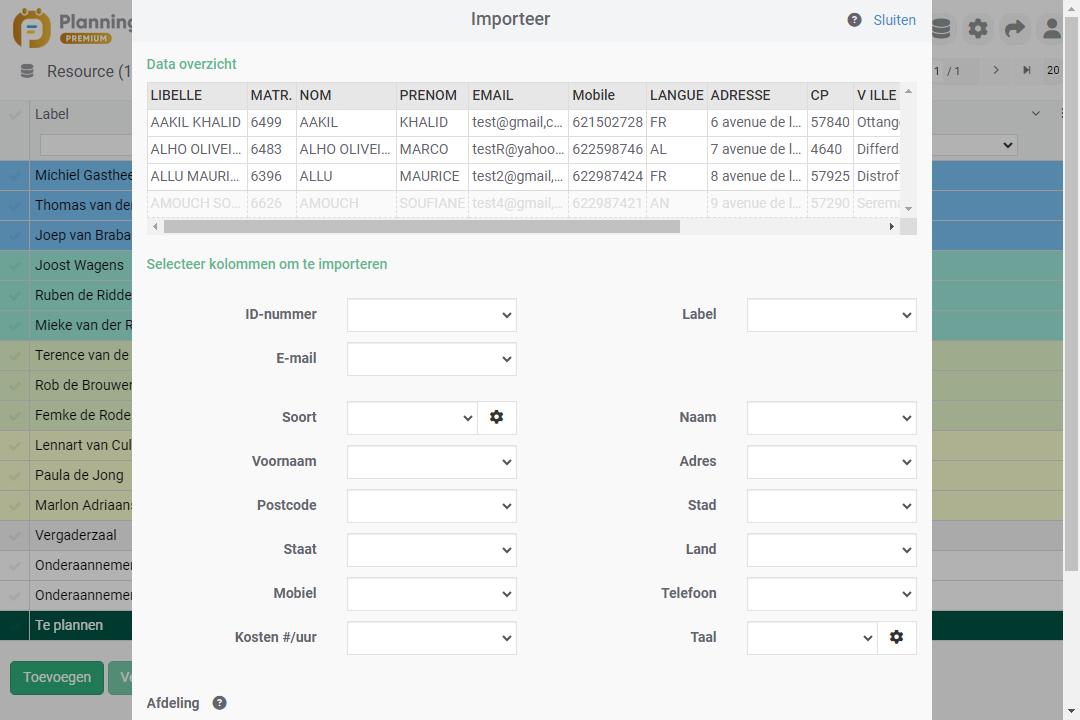
Het beheer van uw resources is vereenvoudigd, aangezien u nu al uw hulpbronnen gemakkelijk in PlanningPME kunt maken en bijwerken.
Vereniging van nieuwe gegevens / afdelingen : Nadat u uw nieuwe resources hebt ingevoerd, kunt u deze toewijzen aan een of meerdere dienst(en).Opmerkingen:
Als u beperkte rechten op het niveau van diensten hebt, moet u uw nieuwe resources minstens aan een dienst toewijzen.
Als uw hulpbron al bestaat in de planning, worden zijn diensten niet beïnvloed.
Import van klanten
Klik vanuit het menu Gegevens > Klanten op de knop Invoeren, en selecteer vervolgens het in te voeren bestand.
Selecteer vervolgens in het volgende venster eenvoudig de kolommen van uw bestand dat u wilt importeren.
Nadat de verbinding voor elk veld in PlanningPME (nummer, bedrijf, adres, telefoon, enz.) is bepaald, hoeft u alleen op Simuleren te klikken om een overzicht van uw invoer van hulpbronnen in PlanningPME te krijgen.
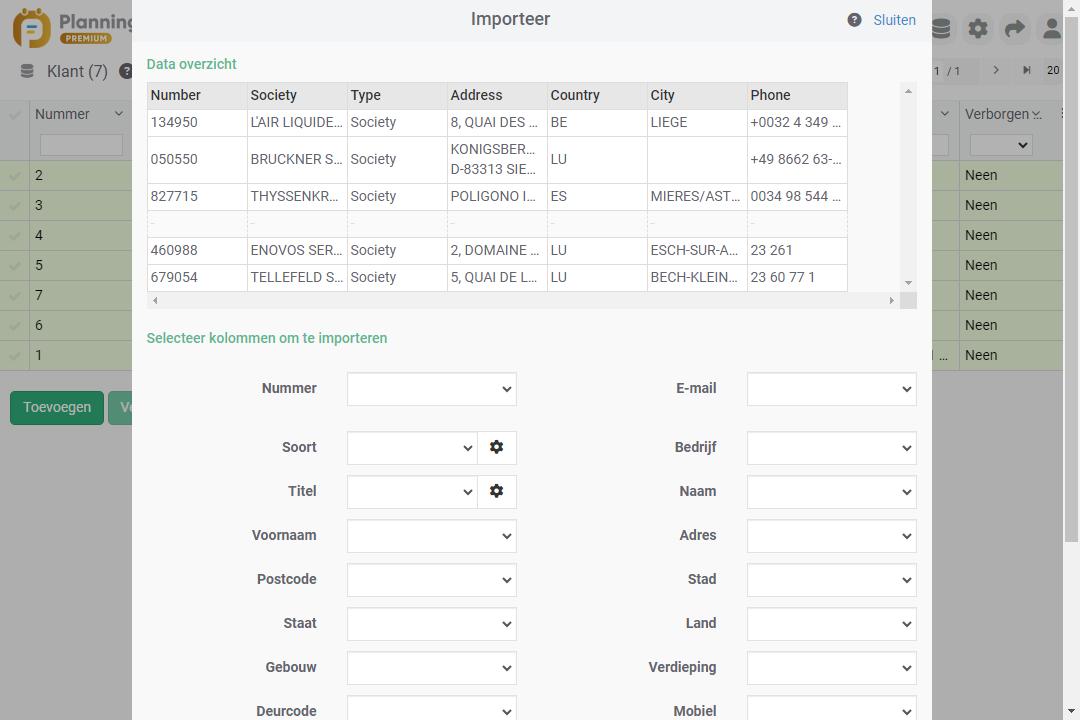
Invoer van projecten
Klik vanuit het menu Gegevens > Project op de knop Invoeren, en selecteer vervolgens het in te voeren bestand.
Selecteer vervolgens in het volgende venster eenvoudig de kolommen van uw bestand dat u wilt importeren.
Nadat de verbinding voor het veld Formulering en Klantnummer (facultatieve gegevens) in PlanningPME is bepaald, hoeft u alleen op de knop “Simuleren“ te klikken, en vervolgens op “Invoeren“.
De lopende en toekomstige planning van uw projecten is vergemakkelijkt, aangezien u nu uw projecten op eenvoudige manier in PlanningPME kunt maken en bijwerken.
Optie “Opnieuw beginnen vanaf een vorige invoer“
Als u eenzelfde invoer als een vorige invoer wilt uitvoeren met gebruikmaking van eenzelfde model Excel-bestand, dan biedt dit menu de mogelijkheid de velden automatisch te verbinden.
Synchronisatie van de gegevens aan de hand van een referentiekolom
Door een referentiekolom te kiezen, kunnen de elementen van uw bestand worden vergeleken met die van de basiselementen. Dan worden ze toegevoegd als ze nieuw zijn, of bijgewerkt als ze al bestaan. Dit betekent concreet dat een bestaande klant, die herkent wordt via zijn unieke klantennummer, bijgewerkt wordt in de PlanningPME in plaats van nogmaals als dubbele te worden ingevoerd.
Simulatierapport vóór invoer
Het invoertool voert altijd eerst een simulatie uit voordat de definitieve invoer plaatsvindt. Het simulatierapport biedt u de mogelijkheid om te kijken of de invoer goed verloopt. Het geeft het aantal toegevoegde elementen aan, hoeveel hiervan bijgewerkt zijn en het aantal fouten, als die er zijn. Zo kunt u alle gegevens die zijn opgenomen in uw invoerbestand gezamenlijk valideren voordat ze bij de basisgegevens worden opgeslagen.
Aangepaste aanvragen voor invoer
De ingevoerde velden zijn velden die standaard in het model PlanningPME aanwezig zijn.
Als u de velden uit uw bestand wilt synchroniseren met de aangepaste velden, kunt u contact met ons opnemen en dan bestuderen wij uw behoeften voor een aangepaste invoer.

